Pracujeme s otvorenou sieťou Wi-Fi: bezpečnostné pravidlá
V dnešnej dobe má veľa hotelov a barov bezplatné Wi-Fi pripojenie na internet a mnoho návštevníkov láka pracovať pri šálke kávy alebo si jednoducho skontrolovať poštu, niečo zverejniť na twitteri alebo facebooku. Pretože je veľké pokušenie, je veľká aj pravdepodobnosť, že k vám môžu prísť „nepozvaní hostia“.
Podľa nasledujúcich tipov budete môcť používať verejné siete Wi-Fi a zostať v bezpečí.
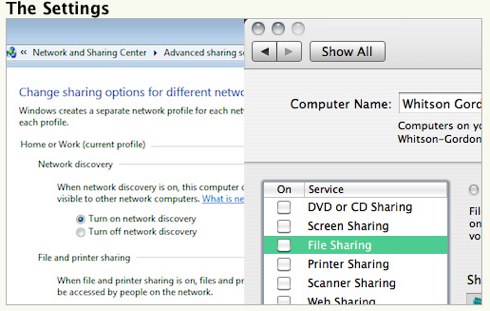
Vypnite zdieľanie súborov
Keď pracujete doma so sieťou Wi-Fi, môžete bezpečne zdieľať súbory v počítači a počítačom v sieti otvárať prístup k tlačiarni. Na verejných miestach je najlepšie túto možnosť deaktivovať.
Windows: Otvorte Ovládací panel, potom prejdite na Siete a internet - Centrum sietí a zdieľania, potom kliknite na Vybrať domácu skupinu a možnosti zdieľania - Zmeniť rozšírené možnosti zdieľania. Tu musíte vypnúť prístup k súborom a tlačiam, vypnúť sieťové vyhľadávanie a prístup k zdieľaným priečinkom. Niektoré z týchto operácií vykonáva systém Windows automaticky, ak ste túto mriežku označili ako verejnú.
Mac OS X: Prejdite na Predvoľby systému, uistite sa, že nie sú začiarknuté všetky políčka. Ak chcete zakázať vyhľadávanie v sieti, musíte tam ísť. Po týchto krokoch nebude váš počítač viditeľný v sieti. V systéme Windows to bude iba ďalšie začiarkavacie políčko v nastaveniach pokročilého prístupu. V systéme Mac OS X sa to bude označovať ako „utajený režim“, ktorý sa nachádza v nastaveniach brány firewall.
Konfigurácia brány firewall
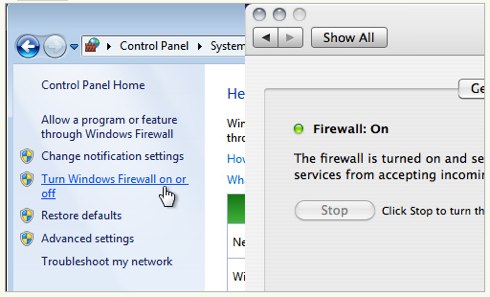
Teraz takmer všetky operačné systémy obsahujú minimálne najjednoduchší firewall, preto ich nakonfigurujte tak, aby sa do vášho počítača nemohol dostať nikto iný. V zásade je možné nastavenia zabezpečenia nakonfigurovať automaticky, ale stále to stojí za kontrolu. Cesta v systéme Windows: Ovládací panel - Systém a zabezpečenie - Brána firewall systému Windows; v systéme Mac: Predvoľby systému - Zabezpečenie - Brána firewall. Bránu firewall môžete tiež nakonfigurovať tak, aby niektoré programy alebo aktualizácie mali otvorený prístup k vášmu počítaču kliknutím na možnosť „Povoliť spustenie programu cez bránu firewall“ v systéme Windows, v systéme OS X musíte prejsť do ďalších nastavení.
SSL používajte, kedykoľvek je to možné
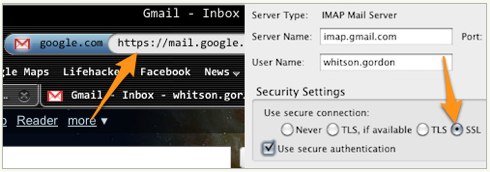
Výmena prenosov so stránkami cez HTTP nie je šifrovaná a ak máte určité schopnosti, môžete si kúsok ukradnúť sami. Ak ide o jednoduché informácie, ktoré sú verejne dostupné, nie je o čom. Je to oveľa horšie, keď sú to vaše heslá a kľúče. Pomocou protokolu HTTPS (na návštevu webových stránok) alebo protokolu SSL (keď používate aplikácie, ktoré vyžadujú prístup na Internet, napríklad poštový klient), sa šifrujú údaje, ktoré prechádzajú medzi počítačom a touto webovou službou.
Niektoré stránky to robia automaticky, ale najlepšie je sledovať reťazec adresy URL a pri výmene informácií sa ubezpečiť, že písmeno „s“ v „https“ je vždy k dispozícii. Ak zmizne, najlepšie je okamžite sa odhlásiť. Pre iné weby je predvolený protokol HTTP, ale HTTPS môžete zadať ručne.
Ak používate e-mailového klienta, napríklad Outlook alebo Mail.app, skontrolujte, či je váš účet šifrovaný pomocou protokolu SSL. Ak nie, potom si ostatní ľudia budú môcť pokojne prečítať vaše listy, zistiť vaše používateľské meno a heslo a oveľa viac. Preto sa uistite, že e-mailový program, ktorý používate, podporuje SSL, ak nie, je lepšie nepoužívať ich vo verejných sieťach.
Používame virtuálnu súkromnú sieť
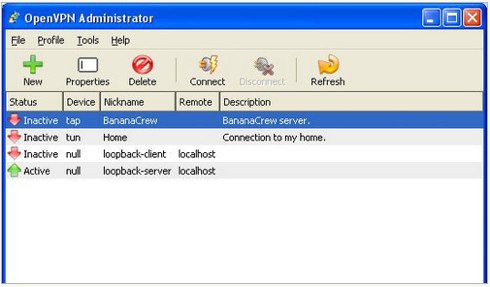
Nie všetky stránky bohužiaľ ponúkajú SSL. A ak také stránky stále potrebujete navštíviť, je lepšie použiť pripojenie VPN alebo pripojenie virtuálnej súkromnej siete. Tieto služby vám umožňujú pracovať na verejnej sieti Wi-Fi, akoby ste boli v súkromnej sieti.
Ak na tom nepracujete, vypnite prístup k sieti

Ak chcete zaručiť bezpečnosť, keď nepoužívate internet, je lepšie sa tentoraz jednoducho odpojiť od verejnej siete Wi-Fi. Toto je veľmi ľahké urobiť v systéme Windows aj Mac. V systéme Mac jednoducho kliknite na ikonu Wi-Fi a vyberte možnosť Vypnúť možnosti AirPort. V systéme Windows stačí kliknúť pravým tlačidlom myši na ikonu bezdrôtového pripojenia a vypnúť ju.
Ako vykonať automatické nastavenie zabezpečenia pre vašu verejnú sieť Wi-Fi
Ak nechcete zakaždým manuálne konfigurovať zabezpečenie svojej siete Wi-Fi, môžete ich nastaviť automaticky.
V systéme Windows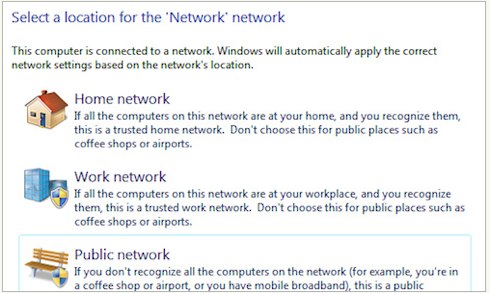
Kedykoľvek sa chcete pripojiť k ľubovoľnej sieti v systéme Windows, či už ste doma, v práci alebo v kaviarni, v každom prípade sa zobrazí výzva na nastavenie. Pre ktorékoľvek z týchto miest sa zobrazí zoznam nastavení. Všeobecné nastavenia vám poskytnú najväčšiu bezpečnosť. Môžete ručne nakonfigurovať všetky nastavenia potrebné pre miesta, kde najčastejšie používate zdieľanú sieť Wi-Fi. Ak to chcete urobiť, musíte otvoriť Ovládací panel - Sieť a internet - Vyberte Možnosti domácej skupiny a zdieľania. Odtiaľ môžete povoliť alebo zakázať sieťové vyhľadávanie, zdieľanie súborov a otvorený prístup k priečinkom a tlačiarňam pre rôzne profily.
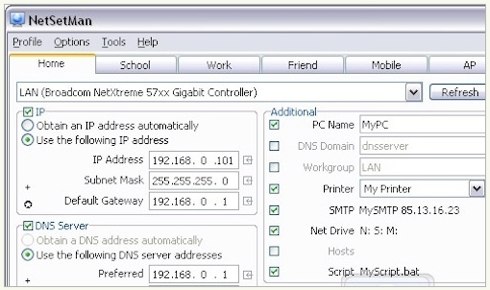
V takom prípade môžete použiť program NetSetMen.
V systéme Mac OS X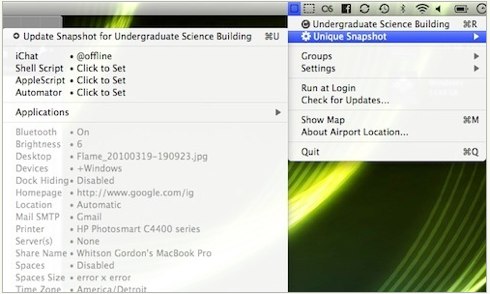
Nemáte tu veľa možností automatického nastavenia siete, ale AirPort Loction si bude robiť, čo chcete a ešte viac. Pomocou neho môžete zapnúť bránu firewall, vypnúť poštu SMPT, pripojiť sa k sieti VPN a mnoho ďalších možností v závislosti od siete, ku ktorej sa chcete pripojiť. Môžete dokonca zmeniť pozadie pracovnej plochy podľa toho, ku ktorej mriežke ste pripojení.
V prehliadači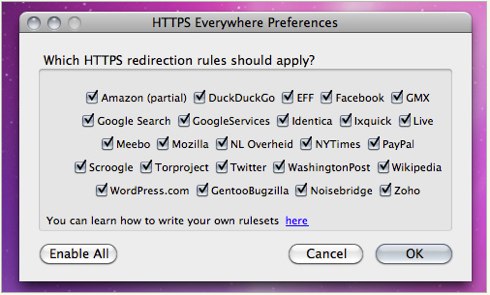
Rozšírenie FireFox HTTPS Everywhere automaticky vyberá zabezpečenie HTTPS pre najobľúbenejšie weby vrátane New York Times, Facebooku, Vyhľadávania Google a ďalších. Môžete dokonca pridať svoj vlastný konfiguračný súbor XML. Toto rozšírenie funguje na Windows, Mac a Linux.
 Služba blokovania hovorov z megafónu
Služba blokovania hovorov z megafónu Služba podpory Tele2: telefón zadarmo
Služba podpory Tele2: telefón zadarmo Ako pripojiť Bluetooth slúchadlá k počítaču?
Ako pripojiť Bluetooth slúchadlá k počítaču?